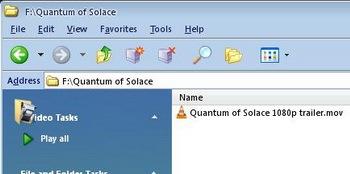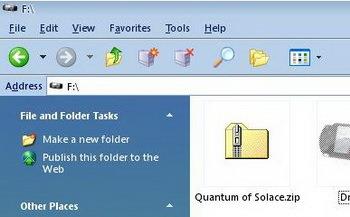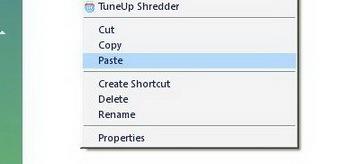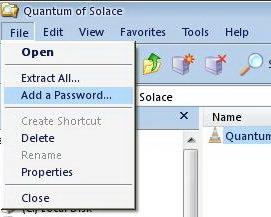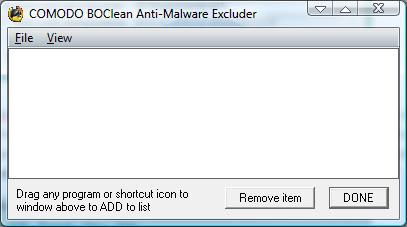Adakah anda mahu menyulitkan fail anda tanpa memasang aplikasi pihak ketiga? Windows XP mempunyai sokongan asli untuk pemampatan dan penyahmampatan fail secara rasmi dikenali sebagai Compress Files and Folders yang merupakan ciri asas yang membolehkan kami mengezip fail dalam sebarang format supaya Windows Explorer dapat membuka fail ini tanpa memerlukan aplikasi pihak ketiga . Selain pemampatan dan penyahmampatan, ia juga membolehkan kami melindungi kata laluan fail tersebut . Dalam Windows Explorer, fail zip dianggap sebagai folder biasa lain yang membolehkan anda menyeret dan melepaskan fail baharu atau menyalin kandungan.
Cara Memampatkan Fail Dan Folder Dalam Windows XP
Untuk mula memampatkan fail, cari fail yang ingin anda zip .
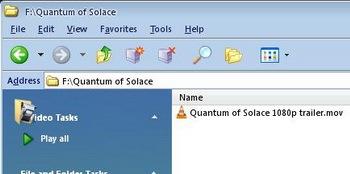
Klik kanan pada fail, pilih Hantar Kepada dan Mampat (zip) Folder .
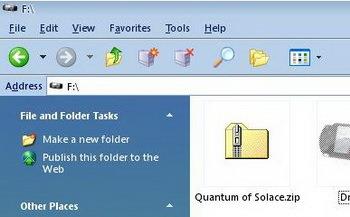
Windows kini akan memampatkan fail dan akan mencipta folder termampat baharu dengan nama yang sama seperti fail, anda boleh menamakan semula folder termampat kepada nama yang anda inginkan.
Untuk menambah fail lain pada zip ini, klik kanan pada fail lain dan pilih Salin . Seterusnya klik kanan pada folder termampat dan pilih Tampal.
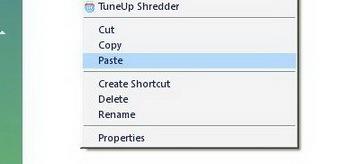
Fail yang disalin ditampal ke dalam folder termampat. Untuk menambah lebih banyak fail pada folder termampat, ulangi langkah di atas sehingga semua fail disalin ke folder termampat anda.
Bagaimana Kata Laluan Melindungi Fail Zip
Jika anda ingin meningkatkan keselamatan dan tidak mahu orang lain melihat kandungan folder termampat anda, anda boleh menetapkan kata laluan kepada folder termampat atau fail zip
Klik kanan pada folder termampat dan pilih Explore .

Sekarang klik Fail dan pilih Tambah Kata Laluan . Masukkan kata laluan dan sahkan sekali lagi sahkannya.
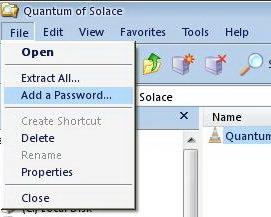
Bagaimana Untuk Mengalih Keluar Kata Laluan Dari Fail Mampat
Untuk mengalih keluar kata laluan folder termampat atau fail berzip, klik kanan pada folder termampat dan pilih Teroka.

Pada menu Fail , pilih Alih Keluar Kata Laluan .
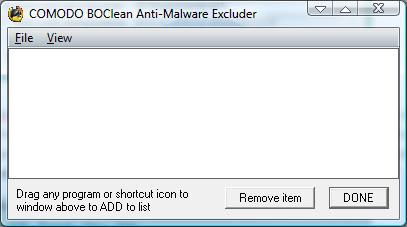
Nama fail dalam folder mampat yang dilindungi kata laluan kelihatan walaupun fail itu sendiri tidak boleh diakses tanpa kata laluan. Untuk menyembunyikannya, buat folder termampat lain (tidak perlu dilindungi kata laluan) di dalam folder termampat yang akan dilindungi kata laluan. Dengan ini, pengguna yang tidak dibenarkan tersebut boleh melihat kandungan fail zip yang dilindungi, iaitu fail zip lain, tetapi bukan kandungan di dalam fail zip kedua.